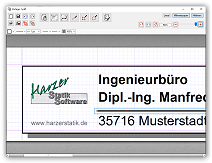Beschreibung des Moduls
Seitenkopf - Creator

Mit diesem Tool Seitenkopf - Creator gestalten Sie die Seitenköpfe Ihrer Statik völlig frei und flexibel. Einige Vorlagen, die Sie selbst passend zu jedem Projekt anpassen können, liefern wir bereits mit. Im Zusammenspiel mit den Harzer-PDF-Editor erhalten Sie so ein stimmiges Ganzes, auch wenn einzelne Nachweise mit Fremdprodukten hinzugefügt wurden.
bisherige Arbeitsweise
Arbeitsweise bisher (vor Version 20/09):
Bisher wurde der Seitenkopf eines Projektes im Projektmanager erstellt. Es gab einige, wenige Gestaltungsvarianten und optional konnten im Vorfeld einige Zusätze, wie Logo in fester Größe, Datum Seitennummerierung etc. festgelegt werden. Hier informativ der Ausschnitt im Projektmanager dazu:
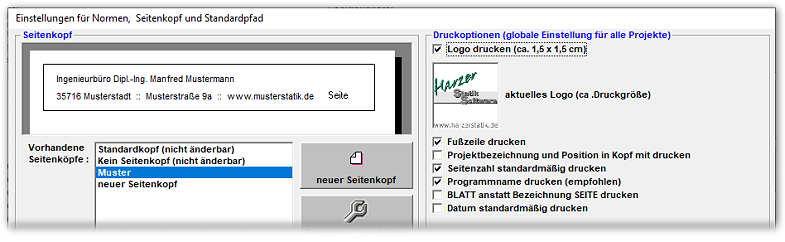
Nicht nur die Gestaltung, also die optischen Ansprüche waren eingeschränkt, sondern dies zog auch weitere Probleme nach. Beispielsweise die fortlaufende Seitennummerierung, bei der man durchaus auch schon einmal durcheinander geraten konnte oder spätestens dann Probleme bekam, wenn ein Zusatznachweis zwischen zwei Positionen eingefügt werden musste.
Problematisch waren auch Seiten, die mit Fremdprodukten erstellt wurden. Hilti, Fischer, Schöck oder natürlich auch Mitbewerber der Harzer-Statik-Software. Es war kaum möglich, einen einheitlichen Seitenkopf zu vergeben. Zusammen mit dem Harzer-PDF-Editor ist dies nun möglich!
neue Arbeitsweise
Arbeitsweise Neu (ab Version 20/09):
Um in den Genuss eines neuen Seitenkopfes zu gelangen, ist es nicht erforderlich, während der Erstellung der Statik Ihre bisherige Vorgehensweise zu ändern. Alte Seitenköpfe werden bei der Zusammenstellung im Harzer-PDF-Editor einfach abgedeckt und überschrieben! So ist es auch möglich, Ihre bisherigen PDF-Statiken in einem Schritt umzugestalten.
Wir haben einige Vorlagen erstellt die Sie nach Anpassung der Namen so direkt verwenden können oder Sie sind selbst kreativ. Hier die Beispiele:
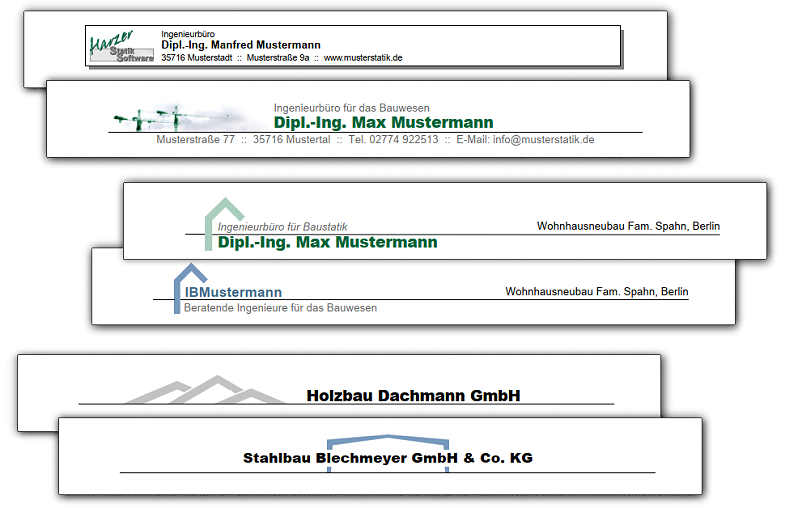
Sie können zu jedem Projekt einen eigenen Seitenkopf gestalten. So ist auch die Platzierung einer Projektnummer oder einer Projektbezeichnung leicht möglich. Bei der Zusammenstellung im Harzer-PDF-Editor werden dann später die Seitennummerierung oder auch Positionsnummer hinzugefügt.
Für das Editieren bestehender und das Erstellen neuer Seitenköpfe stehen einige wenige, aber sinnvolle Funktionen zur Verfügung:
 |
Text einfügen Es stehen alle bekannten Schriften und Styles zur Verfügung. |
 |
Bild / Grafik einfügen Ihr Logo oder sonstige Hintergrundbilder etc. in beliebiger Größe. |
 |
Linie zeichnen Es sind verschiedene Linienstärken und Linienarten möglich. |
 |
Rechteck zeichnen Es sind gefüllte Rechtecke mit verschiedenen Linienstärken und Transparenzen möglich. |
 |
Kreis zeichnen |
 |
Grafik / Text bearbeiten |
Es können Hilfslinien und Millimeterpapier als Raster und Fangfunktion hinterlegt werden. Wenn einmal etwas schief gegangen ist, hilft die Rückgängig-Funktion.
Der fertige Seitenkopf wird als PDF-Datei gespeichert und kann im Harzer-PDF-Editor beim Zusammenstellen der Statik eingefügt werden. Bestehende Seitenköpfe können dabei gelöscht und überschrieben werden.
Video
Vorstellung des Moduls:

Mit einem Video möchten wir Ihnen das Modul und die insgesamt damit neue Arbeitsweise vertraut machen. Der Seitenkopf-Creator und auch der Harzer-PDF-Editor Bilden bei der Erstellung Ihrer Statik eine Einheit. Im folgenden Video werden die Vorzüge und die Arbeitsweise vorgestellt:
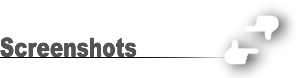
Weitere Screenshots: Bild klicken.

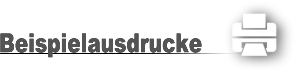
 |


Das Programm Seitenkopf - Creator wird regelmäßig weiterentwickelt. Folgende Tabelle zeigt den aktuellen Entwicklungsstand:
20/09.1
 Das Programm wurde neu entwickelt und in das Gesamtpaket integriert.
Das Programm wurde neu entwickelt und in das Gesamtpaket integriert.

Änderungen / Erweiterungen vor 2010 werden hier nicht aufgelistet. Für Informationen über Versionen 09/11.1 und älter klicken Sie bitte hier.